
当我们CLRT+d 推出那个交互式环境之后,我们再次查看进程,发现已经没有进程了,
[root@server1 ~]# docker ps -a
CONTAINER ID IMAGE COMMAND CREATED STATUS PORTS NAMES
e978bf7bc71f busybox "sh" 10 minutes ago Exited (0) 7 minutes ago practical_cohen
[root@server1 ~]# docker start e978bf7bc71f
e978bf7bc71f
[root@server1 ~]# docker container attach e978bf7bc71f ## 使用这个命令可以直接进入
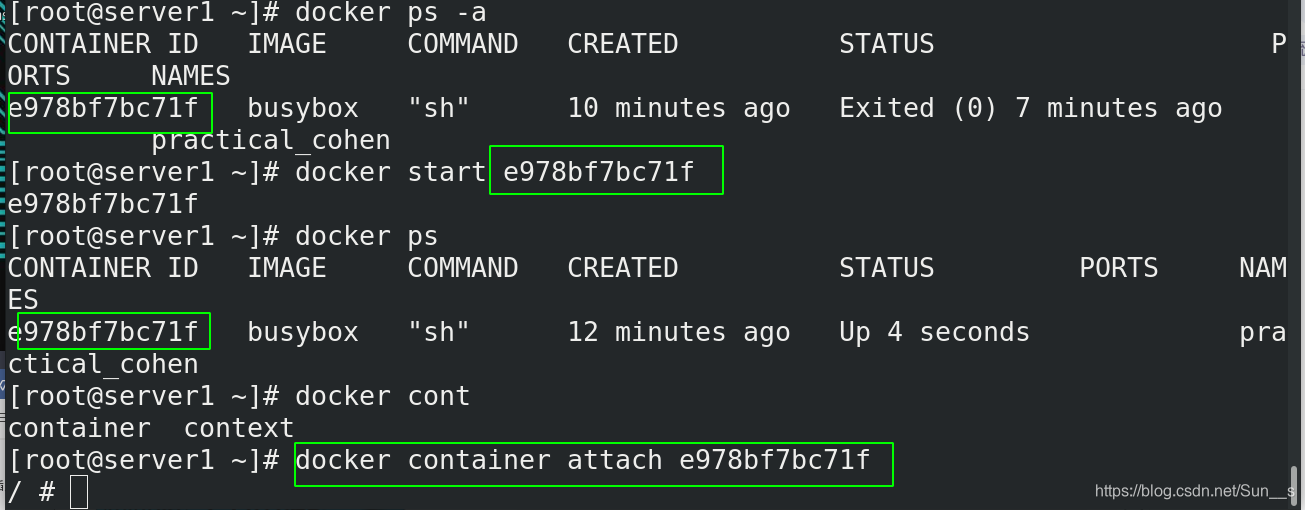
注意 CTRL+p+q 是打入后台,可以退出交互式环境,也还可以保留进程
Copy-on-Write 可写容器层,容器层以下所有镜像层都是只读的,docker从上往下依次查找文件,容器层保存镜像变化的部分,并不会对镜像本身进行任何修改,一个镜像最多127层。
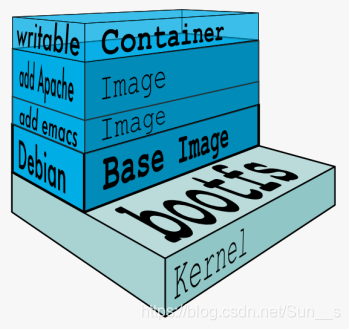
实验验证:
[root@server1 ~]# docker container attach e978bf7bc71f ## 附加到容器id上
/ # touch file1
/ # touch file2
/ # touch file3
[root@server1 ~]# docker ps -a
CONTAINER ID IMAGE COMMAND CREATED STATUS PORTS NAMES
e978bf7bc71f busybox "sh" 36 minutes ago Exited (0) 8 seconds ago practical_cohen
[root@server1 ~]# docker rm e978bf7bc71f
e978bf7bc71f
[root@server1 ~]# docker run -it --rm busybox ##加--rm 是自动回收
/ # ls
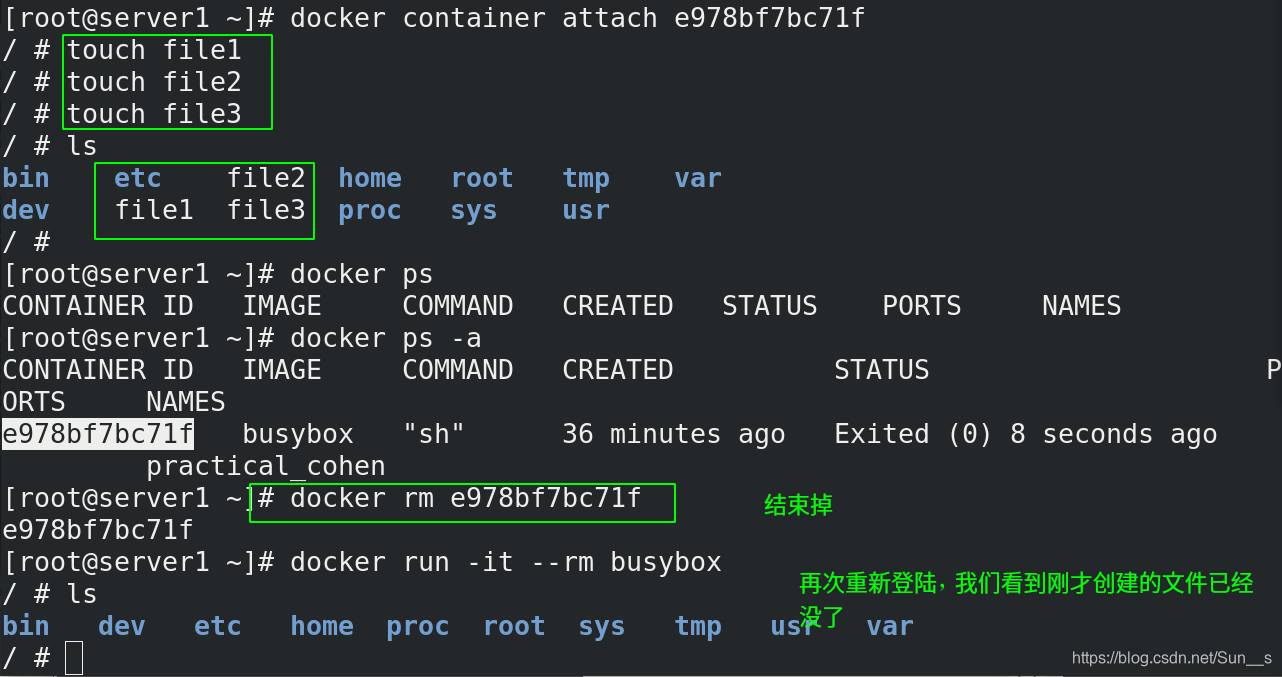
2.镜像的构建
- docker commit 构建新镜像三部曲
- 运行容器
- 修改容器
- 将容器保存为新的镜像
- 缺点:
- 效率低、可重复性弱、容易出错
- 使用者无法对镜像进行审计,存在安全隐患
(一)运行容器
[root@server1 ~]# docker run -it --name demo busybox
(二)将容器保存为新的镜像
[root@server1 ~]# docker commit -m "add files" demo demo:v1
(三)查看镜像
[root@server1 ~]# docker images
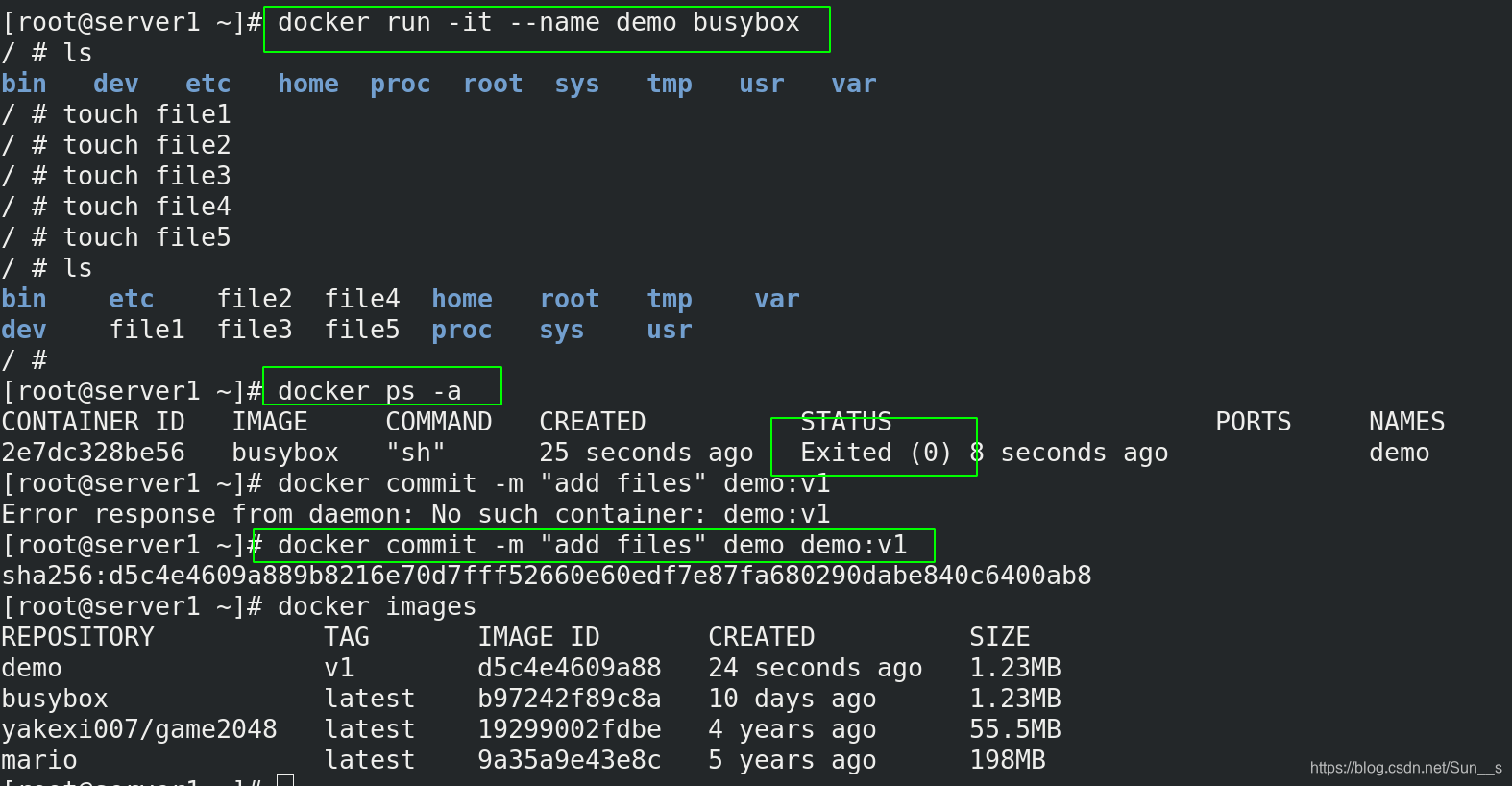
相当于在原来的busybox基础上加了一层.

当我们回收掉容器demo后,再次运行一下demo:v1查看数据
[root@server1 ~]# docker rm demo
[root@server1 ~]# docker run -it --name demo demo:v1
/ # ls

创建一个Dockerfile
[root@server1 ~]# docker rm demo
[root@server1 ~]# docker rmi demo:v1
[root@server1 ~]# mkdir docker
[root@server1 docker]# vim Dockerfile
FROM busybox
RUN touch file1
RUN mkdir westos

构建镜像
[root@server1 docker]# docker build -t demo:v1 .
从当前目录中找Dokerfile ,运行里面的指令
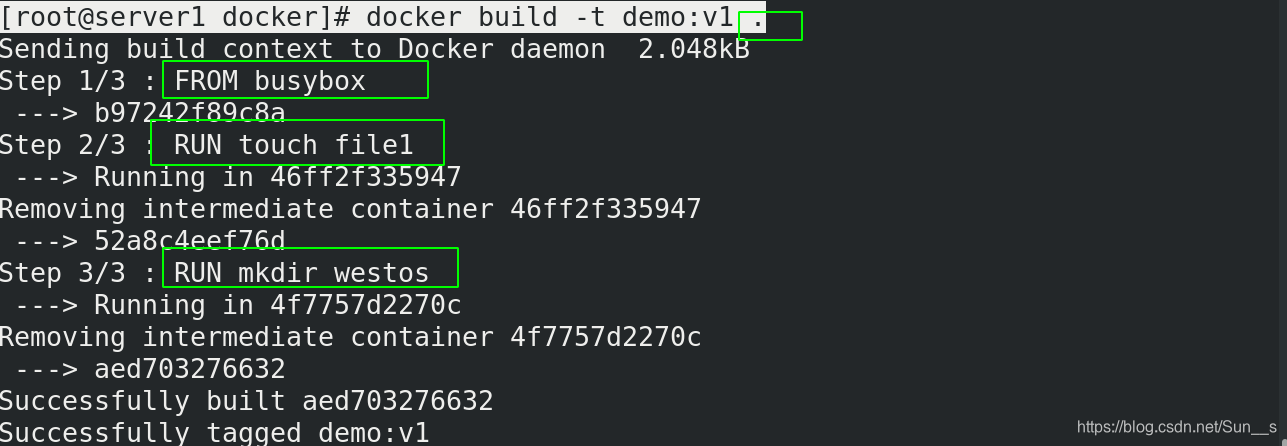
[root@server1 docker]# docker images
[root@server1 docker]# docker history demo:v1
在history里我们可以详细的看到所运行的所有指令。一目了然。
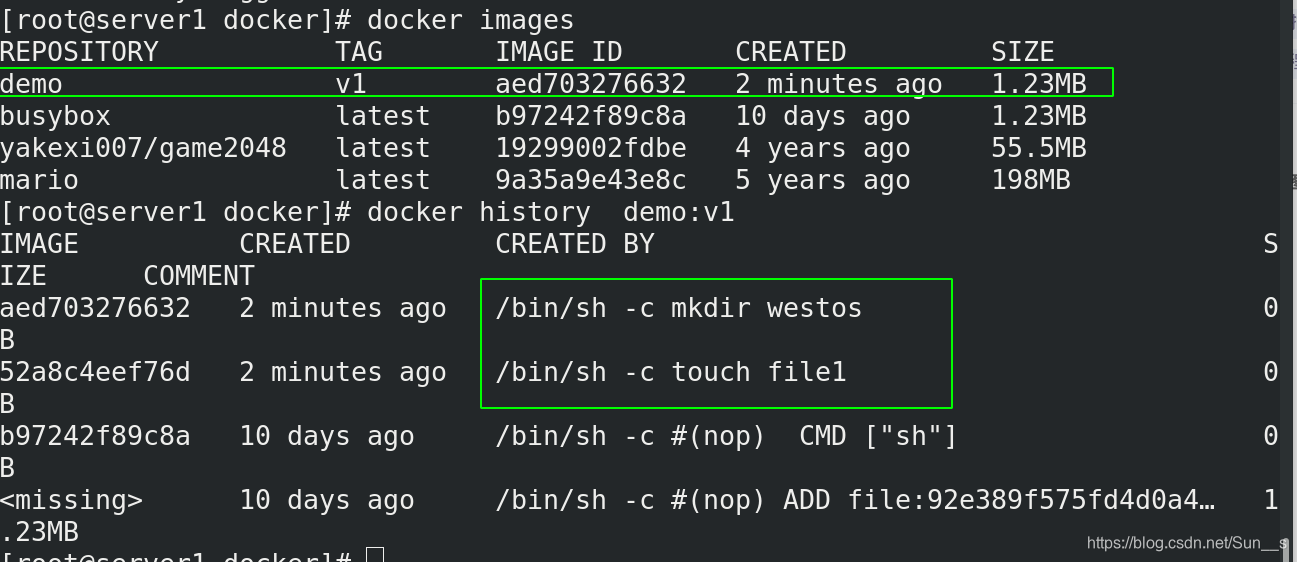
Dokerfile 最佳实践
每一步操作都是由docker commit来实现的,每一条指令生成一个镜像层
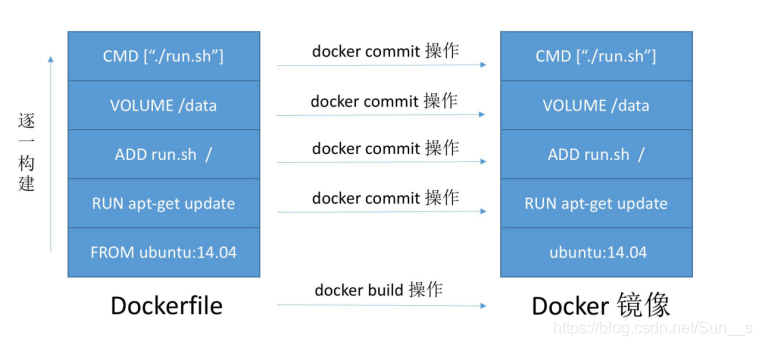
[root@server1 docker]# vim Dockerfile
FROM demo:v1
RUN touch file2
RUN mkdir redhat
[root@server1 docker]# docker build -t demo:v2 .
[root@server1 docker]# docker images
[root@server1 docker]# docker history demo:v2
在demo:v1的基础上又加了两层
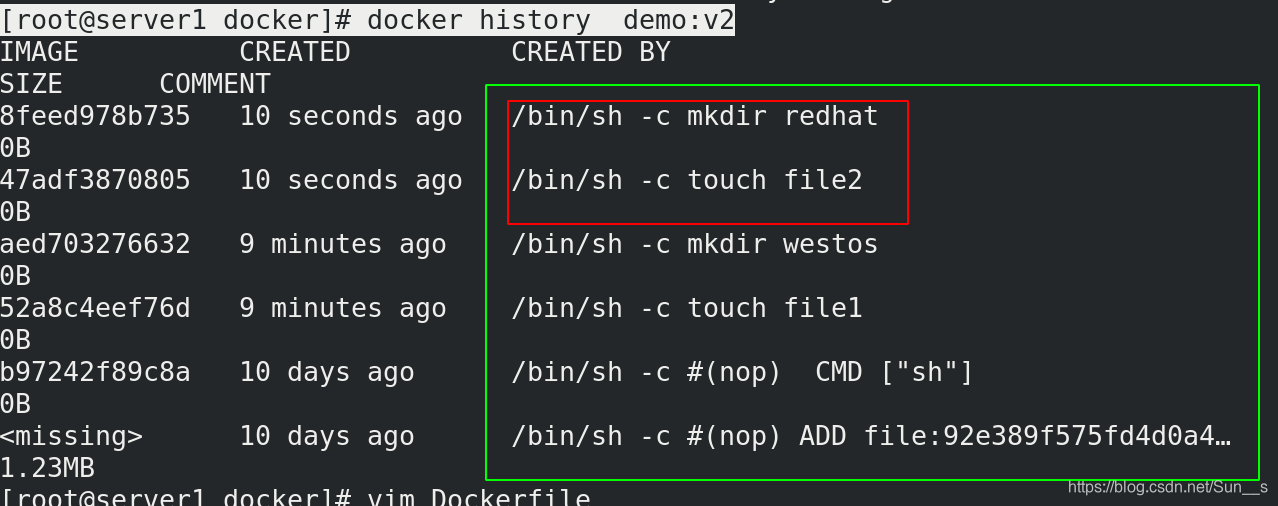
四、Dockerfile详解
还原环境
[root@server1 docker]# docker rmi demo:v1
[root@server1 docker]# docker rmi demo:v2
1.dockerfile常用指令
(1) FROM
指定base镜像,如果本地不存在会从远程仓库下载。
(2) MAINTAINER
设置镜像的作者,比如用户邮箱等。
(3) COPY
把文件从build context复制到镜像
支持两种形式:COPY src dest 和 COPY [“src”, “dest”]
src必须指定build context中的文件或目录
示例:
[root@server1 docker]# vim index.html
www.sun.com
[root@server1 docker]# vim Dockerfile
FROM busybox
RUN touch file1
COPY index.html /
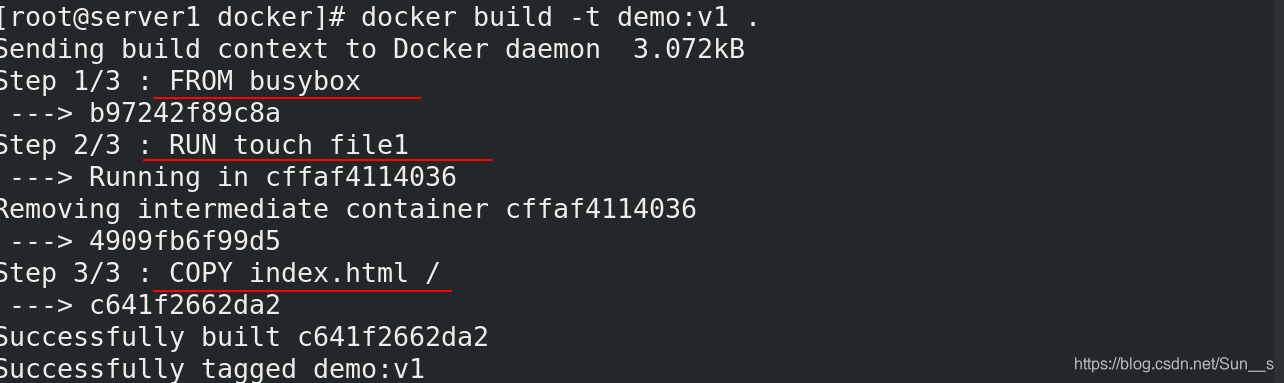
查看
[root@server1 docker]# docker images
[root@server1 docker]# docker history demo:v1
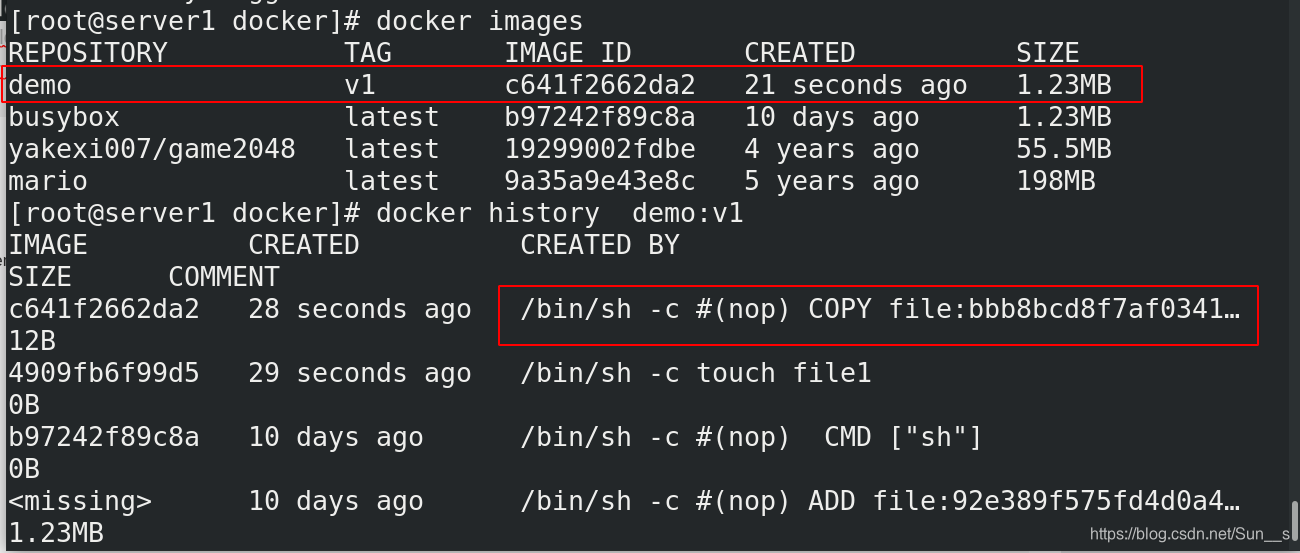
进入交互式页面,查看刚才指令是否执行成功
[root@server1 docker]# docker run -it --rm demo:v1

(4)ADD
用法与COPY类似,不同的是src可以是归档压缩文件,文件会被自动解压到dest,也可以自动下载URL并拷贝到镜像:
示例:
[root@server1 docker]# tar zcf test.tar.gz /etc
[root@server1 docker]# vim Dockerfile
FROM busybox
RUN touch file1
COPY index.html /
ADD test.tar.gz /mnt
[root@server1 docker]# docker build -t demo:v2 .
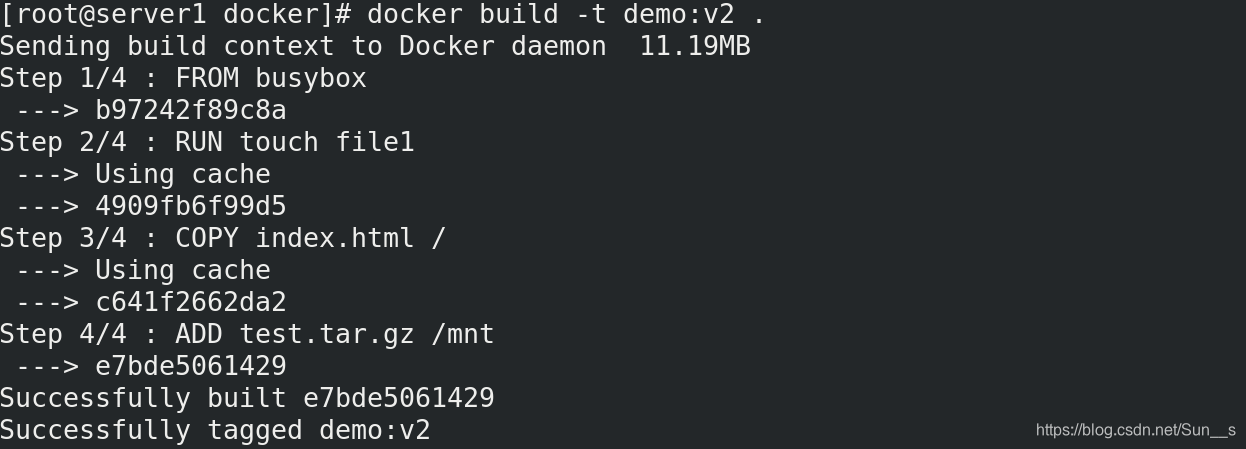
查看效果:
[root@server1 docker]# docker images
[root@server1 docker]# docker history demo:v2
[root@server1 docker]# docker run -it --rm demo:v2
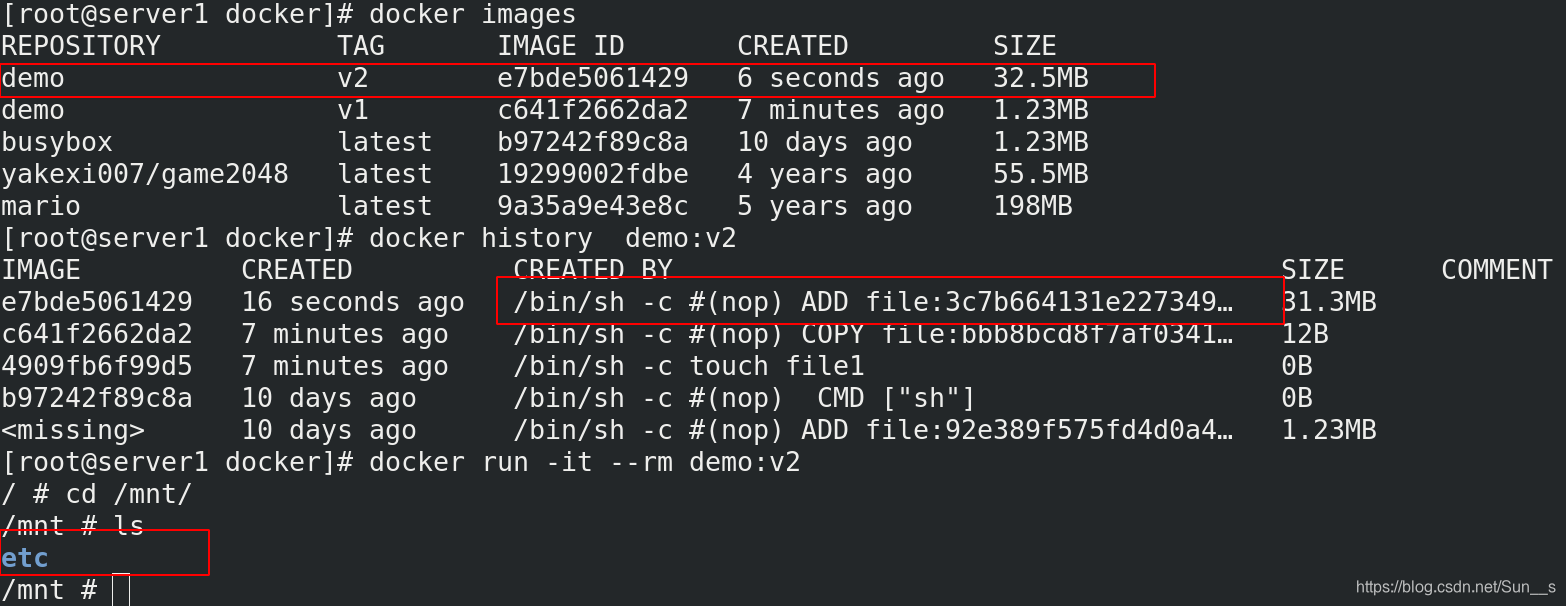
(4) ENV
设置环境变量,变量可以被后续的指令使用:
ENV HOSTNAME sevrer1
示例:
[root@server1 docker]# vim Dockerfile
FROM busybox
RUN touch file1
COPY index.html /
ADD test.tar.gz /mnt
ENV HOSTNAME server1
[root@server1 docker]# docker build -t demo:v3 .
查看命令和之前相同,这里直接验证最后结果
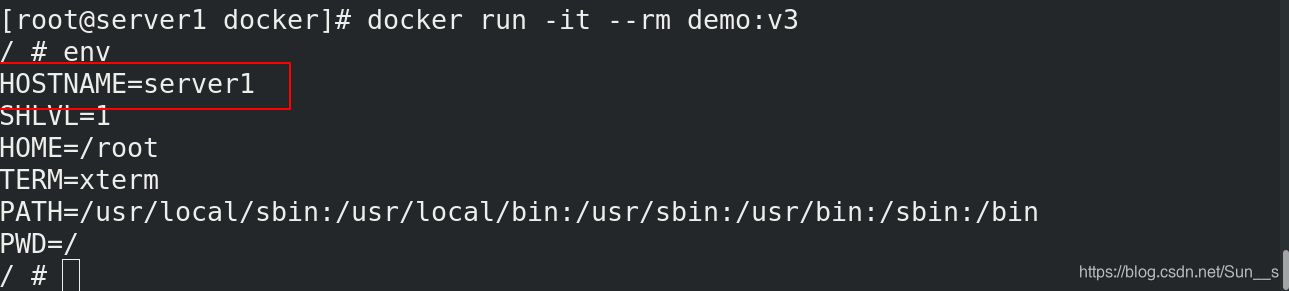
(5) EXPOSE
如果容器中运行应用服务,可以把服务端口暴露出去:
EXPOSE 80
[root@server1 docker]# vim Dockerfile
FROM busybox
RUN touch file1
COPY index.html /
ADD test.tar.gz /mnt
ENV HOSTNAME server1
EXPOSE 80
[root@server1 ~]# docker run -d --name demo -P nginx
[root@server1 ~]# docker inspect demo
随机指定端口:
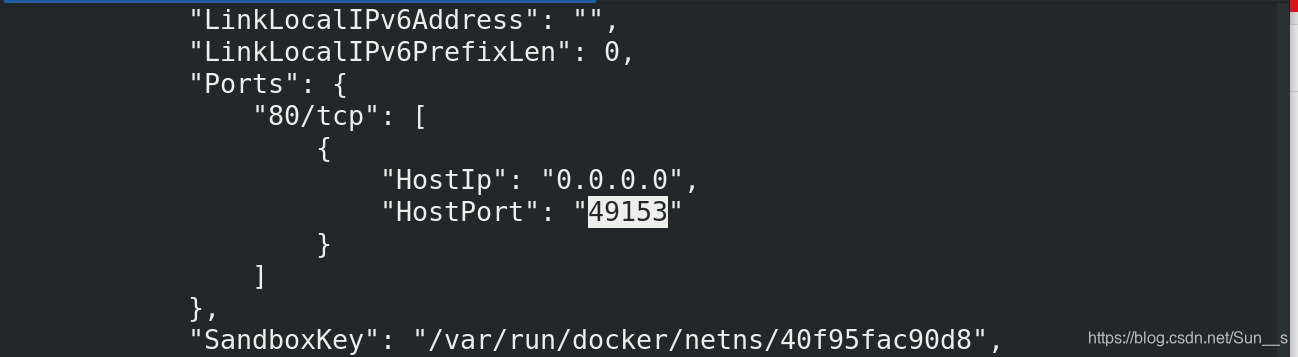
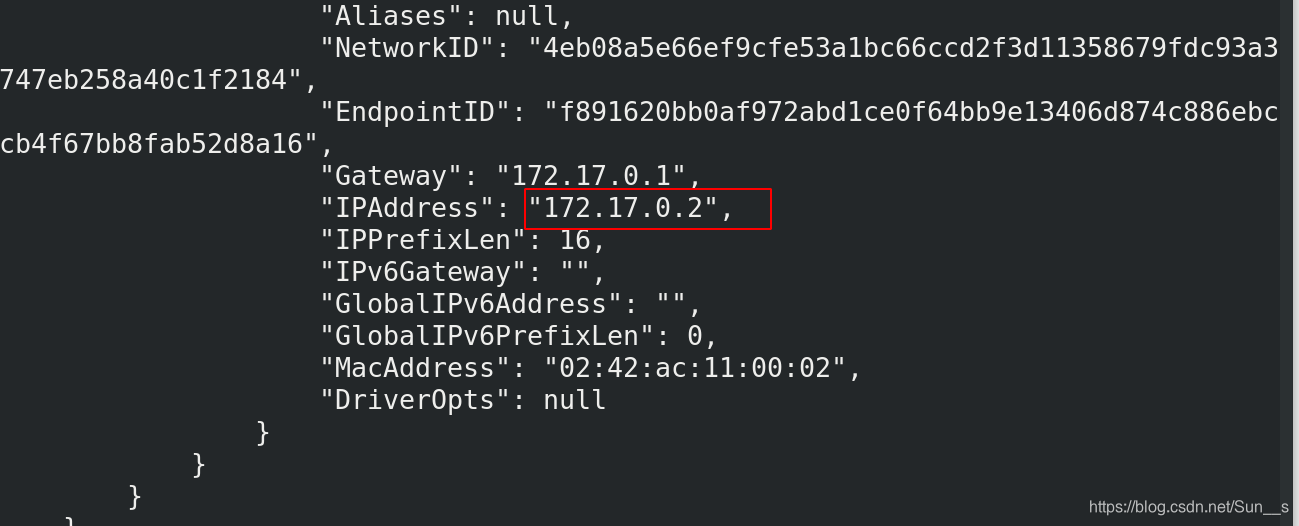
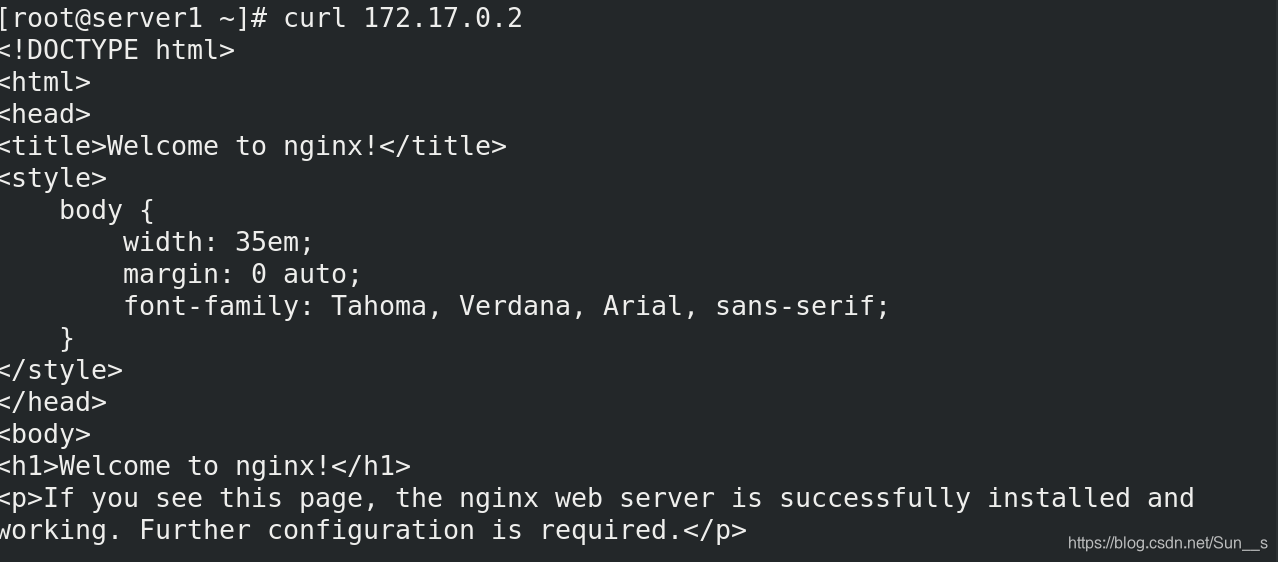
(6) VOLUME
申明数据卷,通常指定的是应用的数据挂在点:
VOLUME [“/var/www/html”]
[root@server1 docker]# vim Dockerfile
[root@server1 docker]# docker build -t demo:v4 .
[root@server1 docker]# docker images
[root@server1 docker]# docker history demo:v4
[root@server1 docker]# docker run -it --name demo demo:v4
/ # cd /data/
/data # ls
/data # touch dokerfile1
这里不要直接退出,将其打入后台 CTRL+P+Q,保证进程 一直存在
查看/data是否成功挂载
[root@server1 docker]# docker inspect demo
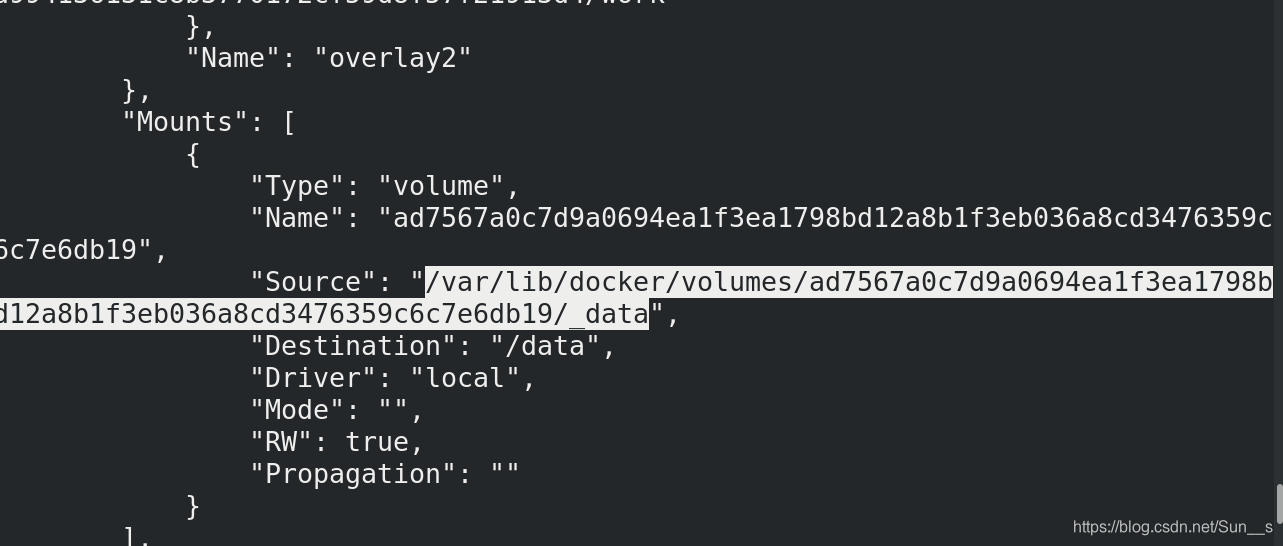
上图我们看到/data实际上挂载到了我选中的那个路径中,数据也存在在宿主机里面,然后我们测试删掉文件,然后重新见一个文件,再次进入demo中查看,我们新建的文件也存在。说明容器可以做数据持久化。
[root@server1 docker]# cd /var/lib/docker/volumes/ad7567a0c7d9a0694ea1f3ea1798bd12a8b1f3eb036a8cd3476359c6c7e6db19/_data
[root@server1 _data]# ls
dokerfile1
[root@server1 _data]# rm -f dokerfile1
[root@server1 _data]# cp /etc/passwd .
passwd
[root@server1 _data]# docker attach demo
/data # ls
passwd
用以下命令我们可以将没有被挂载的数据
[root@server1 _data]# docker rm demo
demo
[root@server1 _data]# docker volume ls
DRIVER VOLUME NAME
local ad7567a0c7d9a0694ea1f3ea1798bd12a8b1f3eb036a8cd3476359c6c7e6db19
[root@server1 _data]# docker volume prune
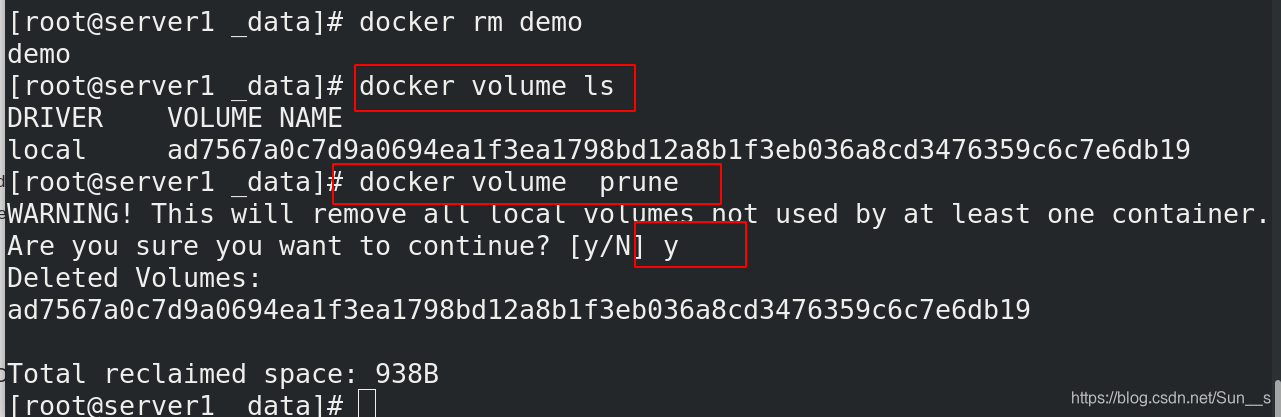
(7) WORKDIR
为RUN、CMD、ENTRYPOINT、ADD和COPY指令设置镜像中的当前工作目录,如果目录不存在会自动创建。
(8) RUN
在容器中运行命令并创建新的镜像层,常用于安装软件包:
(9) CMD 与 ENTRYPOINT
这两个指令都是用于设置容器启动后执行的命令,但CMD会被docker run后面的命令行覆盖,而ENTRYPOINT不会被忽略,一定会被执行。
docker run后面的参数可以传递给ENTRYPOINT指令当作参数。
Dockerfile中只能指定一个ENTRYPOINT,如果指定了很多,只有最后一个有效。
示例:
[root@server1 docker]# cat Dockerfile
FROM busybox
RUN touch file1
COPY index.html /
ADD test.tar.gz /mnt
ENV HOSTNAME server1
EXPOSE 80
VOLUME ["/data"]
CMD echo "hello world"
[root@server1 docker]# docker build -t demo:v5 .
[root@server1 docker]# docker run --rm demo:v5

[root@server1 docker]# cat Dockerfile
FROM busybox
RUN touch file1
COPY index.html /
ADD test.tar.gz /mnt
ENV HOSTNAME server1
EXPOSE 80
VOLUME ["/data"]
CMD ["/bin/sh", "-c", "echo hello $HOSTNAME"] ## 解析变量
[root@server1 docker]# docker build -t demo:v9 .
[root@server1 docker]# docker run --rm demo:v9

[root@server1 docker]# cat Dockerfile
FROM busybox
RUN touch file1
COPY index.html /
ADD test.tar.gz /mnt
ENV HOSTNAME server1
EXPOSE 80
VOLUME ["/data"]
ENTRYPOINT ["echo hello"]
CMD ["world"]
[root@server1 docker]# docker build -t demo:v10 .
[root@server1 docker]# docker run --rm demo:v10
[root@server1 docker]# docker run --rm demo:v10 linux
我们可以看的CMD后的东西是可以被覆盖的

五、配置镜像加速器
容器镜像服务
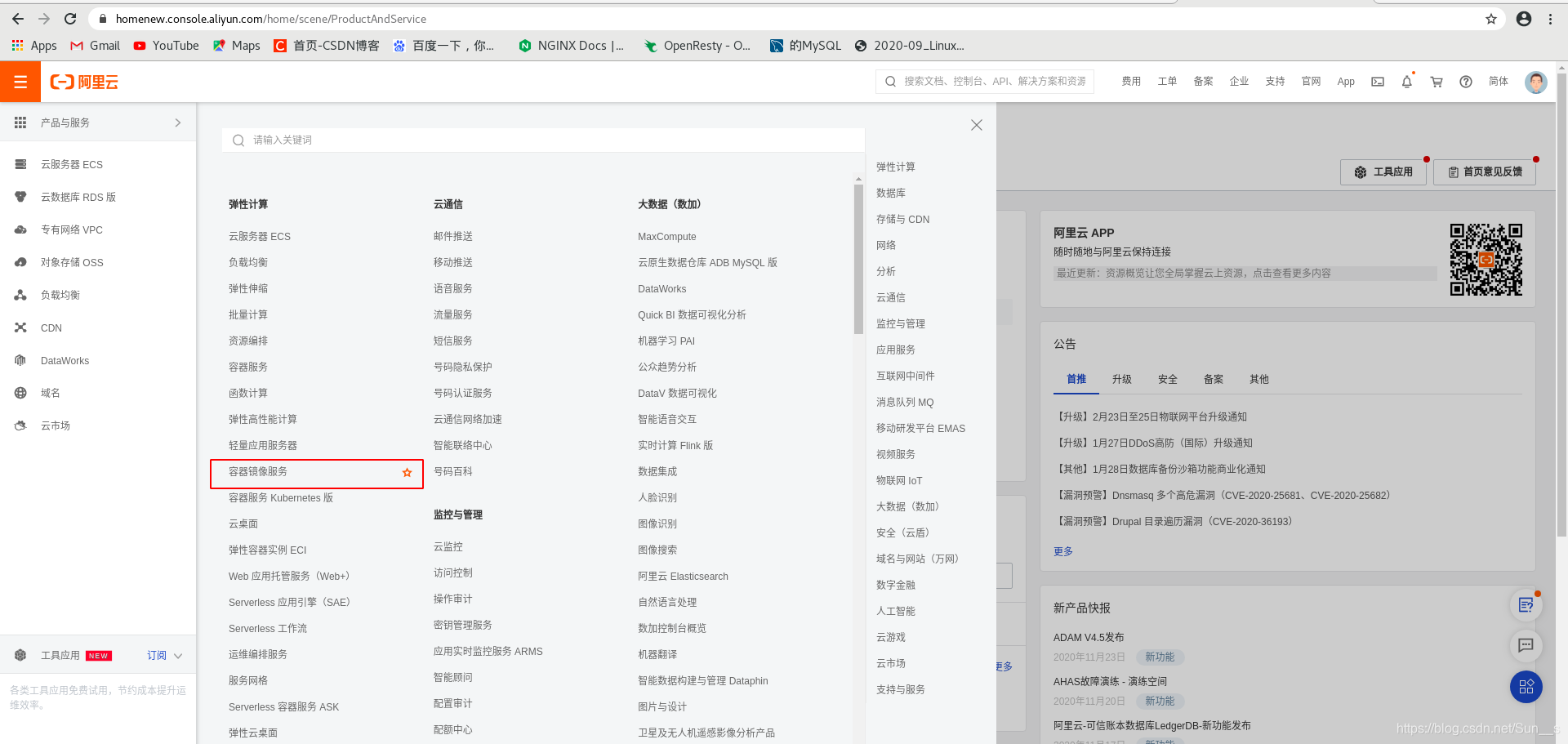
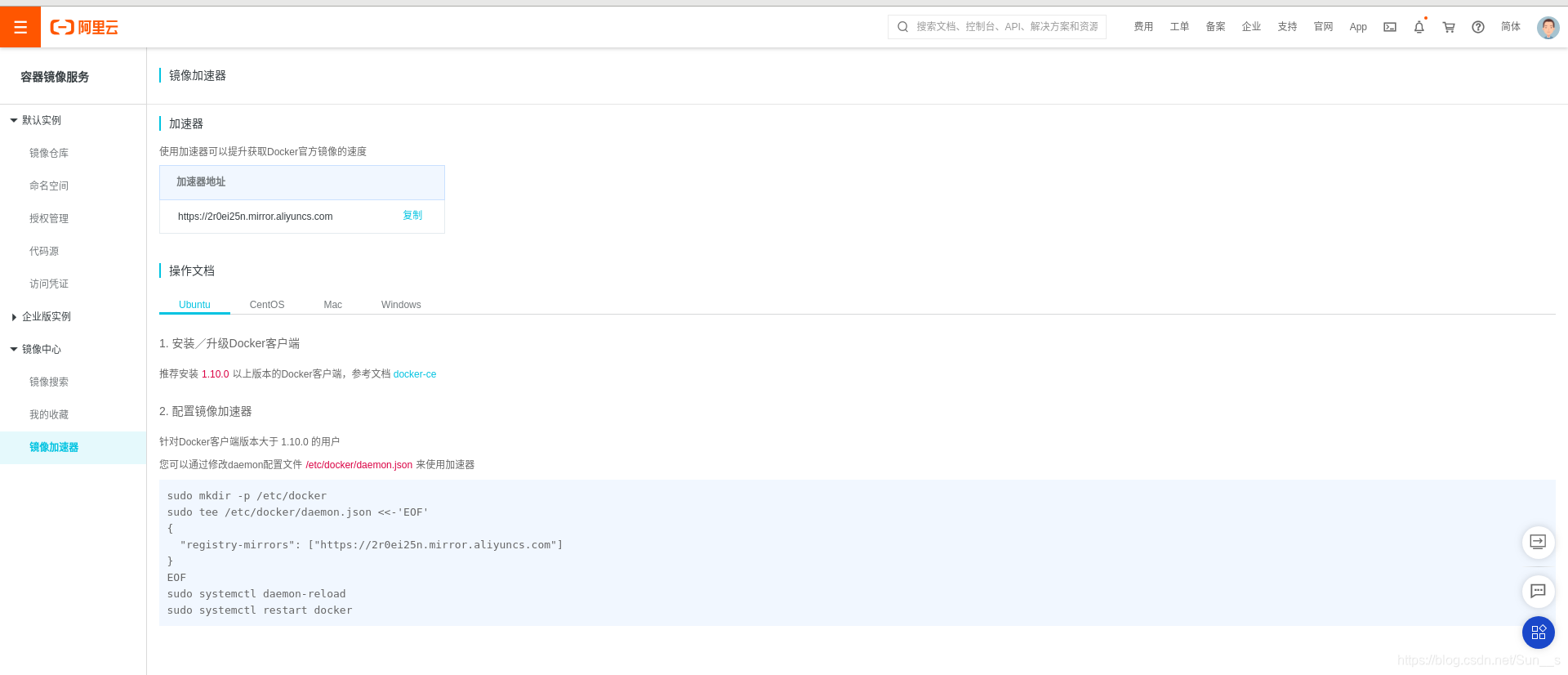
在阿里云注册,每个人都可以有免费加速
[root@server1 docker]# cd /etc/docker/
[root@server1 docker]# vim daemon.json
{
"registry-mirrors": ["https://2r0ei25n.mirror.aliyuncs.com"]
}
[root@server1 docker]# systemctl daemon-reload
[root@server1 docker]# systemctl reload docker.service
六、镜像的优化
- 选择最精简的基础镜像
- 减少镜像的层数
- 清理镜像构建的中间产物
- 注意优化网络请求
- 尽量去用构建缓存
- 使用多阶段构建镜像
1.实例分析:
这里我们使用nginx镜像制作作为示例
首先我们需要搭建base,这里使用的是rhel7,
链接:rhel7 提取码: k2dm
[root@server1 test]# docker load -i rhel7.tar
- 编写Dockerfile 文件
[root@server1 ~]# mkdir test
[root@server1 ~]# cd test/
[root@server1 test]# vim Dockerfile
FROM rhel7 as build
COPY dvd.repo /etc/yum.repos.d/
ADD nginx-1.18.0.tar.gz /mnt
WORKDIR /mnt/nginx-1.18.0
RUN rpmdb --rebuilddb && yum install -y gcc make pcre-devel zlib-devel &> /dev/null && ./configure &> /dev/null && make &> /dev/null && make install &> /dev/null && rm -fr /mnt/nginx-1.18.0 && yum remove -y gcc make && yum clean all
FROM rhel7
COPY --from=build /usr/local/nginx /usr/local/nginx
EXPOSE 80
VOLUME ["/usr/local/nginx/html"]
CMD ["/usr/local/nginx/sbin/nginx", "-g", "daemon off;"]
这里我们还需要nginx-1.18.0的tar包放在test目录下
链接:nginx tar包 提取码: tscn
还需要将本地的yum源放置test目录下

[root@server1 test]# docker build -t webserver:v2 .
[root@server1 test]# docker images

这里我们看到我们构建出来的nginx镜像144M,由于我们知道官方的nginx镜像是133M,所以需要做优化。

我们可以看到刚才的base rhel7就占140M,我们要再优化的话只能从base入手,所以我们需要换一个小一点的base
下面我们就使用goole最简base做实验,对比刚才做好的镜像大小。
最后的话
最近很多小伙伴找我要Linux学习资料,于是我翻箱倒柜,整理了一些优质资源,涵盖视频、电子书、PPT等共享给大家!
资料预览
给大家整理的视频资料:
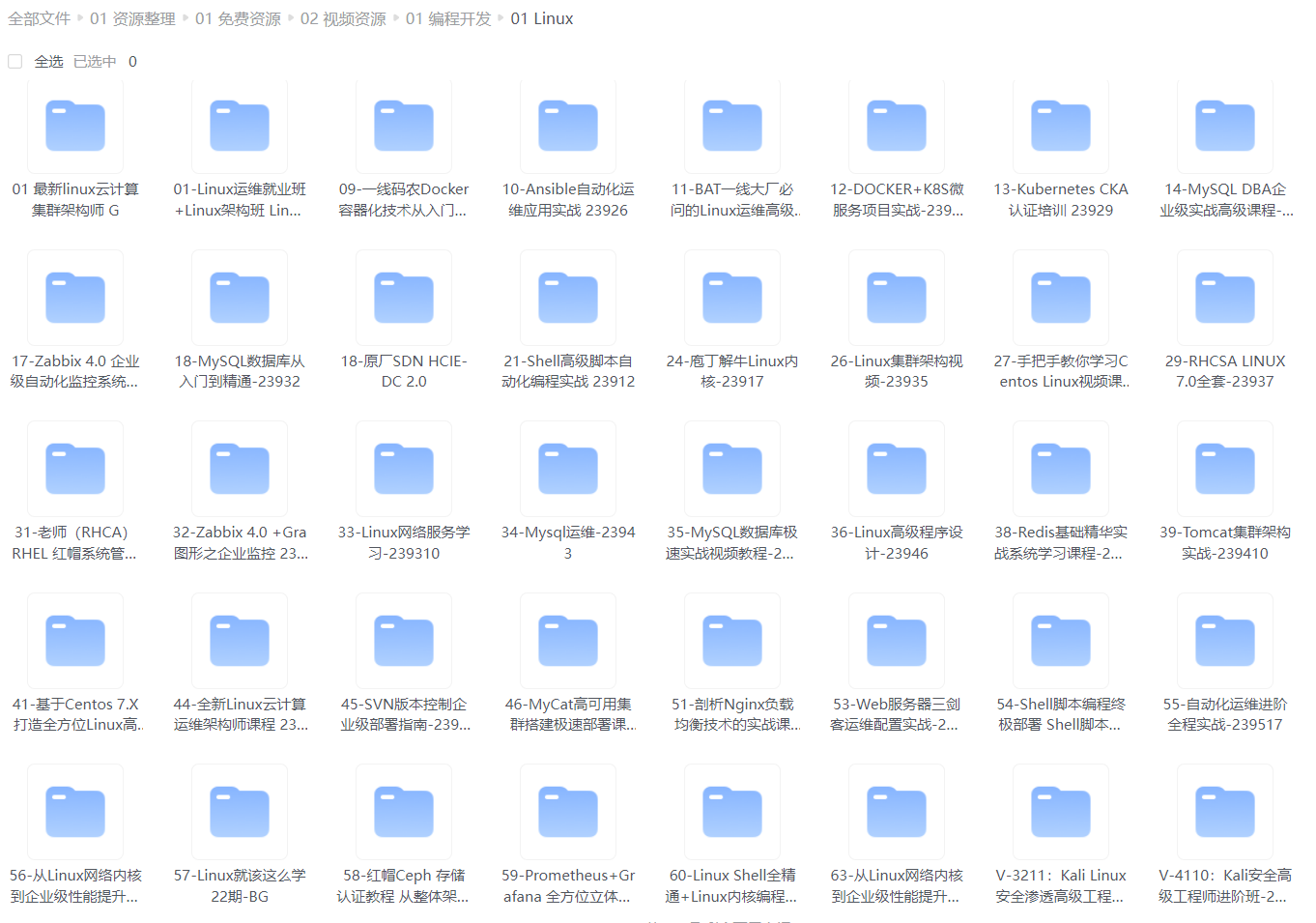
给大家整理的电子书资料:
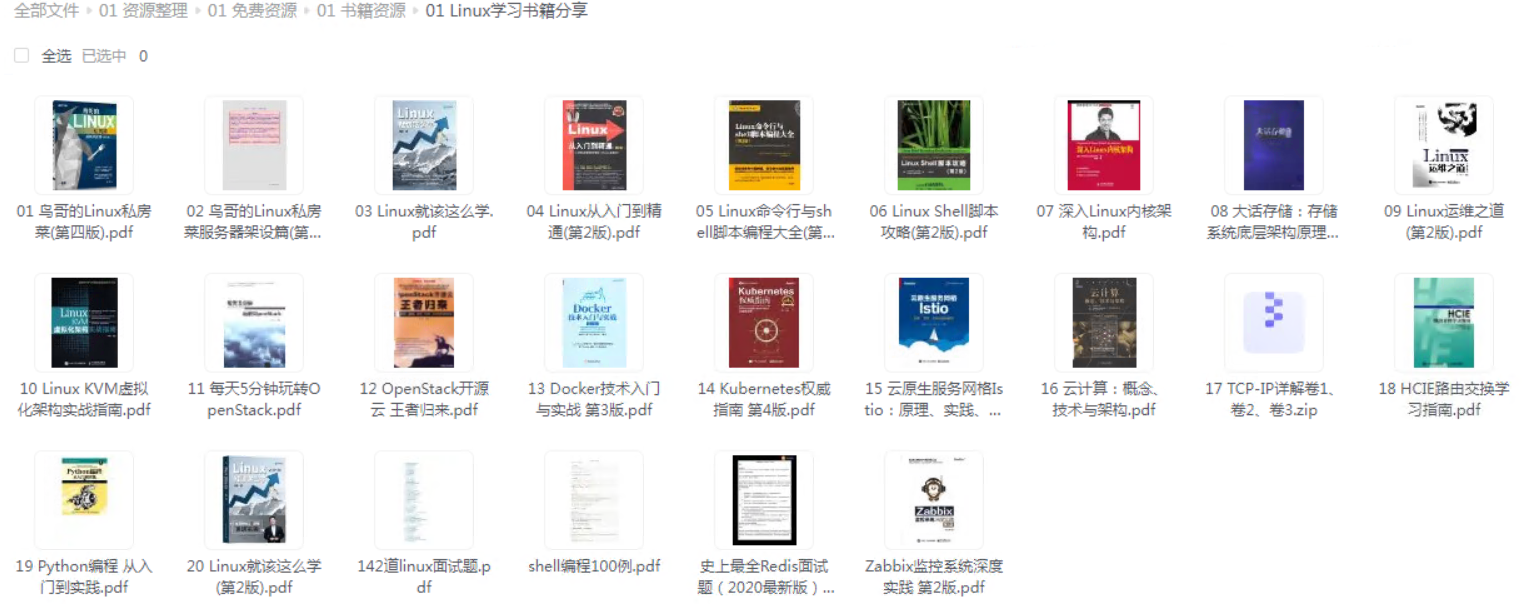
如果本文对你有帮助,欢迎点赞、收藏、转发给朋友,让我有持续创作的动力!
images

这里我们看到我们构建出来的nginx镜像144M,由于我们知道官方的nginx镜像是133M,所以需要做优化。

我们可以看到刚才的base rhel7就占140M,我们要再优化的话只能从base入手,所以我们需要换一个小一点的base
下面我们就使用goole最简base做实验,对比刚才做好的镜像大小。
### 最后的话
最近很多小伙伴找我要Linux学习资料,于是我翻箱倒柜,整理了一些优质资源,涵盖视频、电子书、PPT等共享给大家!
### 资料预览
给大家整理的视频资料:
[外链图片转存中...(img-K1DNILpx-1725878288304)]
给大家整理的电子书资料:
[外链图片转存中...(img-D1JAeRM4-1725878288305)]
**如果本文对你有帮助,欢迎点赞、收藏、转发给朋友,让我有持续创作的动力!**
























 3085
3085

 被折叠的 条评论
为什么被折叠?
被折叠的 条评论
为什么被折叠?








